엑셀의 lookup 함수는 조회 및 참조 함수들 중 1개이며,
LOOKUP을 사용하는 데는 벡터형과 배열형의 두 가지 방법이 있습니다.
벡터형 LOOKUP은 하나의 행이나 하나의 열에서 값을 조회합니다. 찾으려는 값을 포함하는 범위를 지정하려면 벡터형을 사용합니다. 예를 들어 A 열의 6행까지의 범위에서 값을 검색할 수 있습니다.

LOOKUP 벡터 예
구문 : LOOKUP(lookup_value, lookup_vector, [result_vector])
lookup_value : 배열표에서 vector 값들 중에서 기준 값
lookup_vector : 위의 lookup_value가 포함되는 범위
[result_vector] : 해당 vector값에 열이나 행값 리턴
LOOKUP의 벡터형은 한 개의 행이나 한 개의 열로 이루어진 범위(벡터)에서 값을 찾고, 한 개의 행이나 한 개의 열로 이루어진 두 번째 범위의 같은 위치에서 값을 반환합니다. 말이 어렵다 아래 표를 보고 이해를 하는 게 낫다.
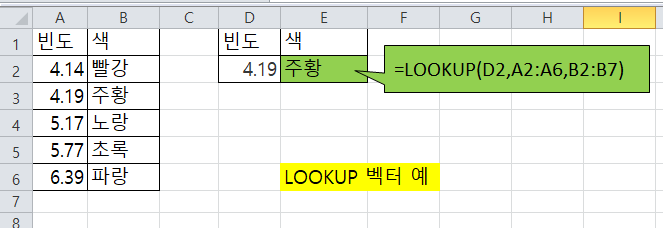
좌측에 빈도,색이란 표가 있고. E2셀에는 "=LOOKUP(D2,A2:A6,B2:B7)" 수식이 들어가 있다,
D2에 입력되는 빈도 값을 -> 벡터열 A2:A6에서 찾아서 -> 결과 열 B2:B6에서 같은 행 위치 값을 리턴 하하는 내용이다.
예제를 보면 D2에 빈도 4.19 입력후 엔터 치면 E2셀에 해당 색상인 "주황" 이 표시가 된다.
LOOKUP 배열 예
구문 LOOKUP(lookup_value,array)
lookup_value : 배열표에서 기준 값
array : 위의 기준값을 포함하고, 찾고자 하는 열까지의 배열
배열형 LOOKUP은 배열의 첫 번째 행이나 열에서 지정된 값을 찾고, 배열의 마지막 행이나 열의 같은 위치에서 값을 반환합니다. 찾으려는 값이 배열의 첫 번째 행이나 열에 있는 경우 이 형식의 LOOKUP을 사용합니다.

좌측의 배열표 부품번호,부품명,부품가,재고상태 표가 있고, 부품번호 기준으로 부품가와 재고상태 체크 예
F2셀에 부품번호 "A07"입력후 엔터 ->부품가 G2 셀에 "=LOOKUP(F2,A2:C10)" 수식이 들어가 있어 F2내용 보고선 배열 범위 A2:C10에서 C열에서 같은 행값을 리턴 -> G2셀에 "5500"을 표시가 되고,
재고상태 H2 셀에 "=LOOKUP(F2,A2:D10)" 수식이 들어가 있어 F2내용 보고선 배열 범위 A2:D10 에서 D열에서 같은 행값을 리턴 -> H2셀에 "보유"을 표시를 해준다.
위와 lookup의 배열구문은 배열의 마지막 행이나 열 값만 리턴하기 때문에 배열 표에 따라 배열 조건을 잘 설정을 해어야 하는 점이 있다.
LOOKUP의 배열 조건일 경우 위의 번거로움이 있어, 대신에 vlookup이나 hlookup을 사용을 많이 한다.
그 이유는, HLOOKUP과 VLOOKUP에서는 아래 또는 옆으로 인덱싱할 수 있지만, LOOKUP은 항상 행과 열의 마지막 값을 선택하기 때문이다.
vlookup 함수 기본 사용법
2019/12/08 - [엑셀/초급] - 엑셀 vlookup 함수 사용
엑셀 vlookup 함수 사용법
엑셀 vlookup 함수는 조회 및 참조 함수들 중 1개이며, 기본 lookup 함수와는 틀린 게 반환되는 값의 열이나 행위치 지정이 가능하다. vlookup함수에서 "v"는 Vertical (수직) v이고, 이 의미는 수직 열에서 값을..
hotcoffee.tistory.com
엑셀 HLOOKUP 함수 사용법
2019/12/11 - [엑셀/초급] - 엑셀함수 HLOOKUP 함수 기본 사용 방법
엑셀함수 HLOOKUP 함수 기본 사용 방법
표의 데이터중 어느 기준값의 밑으로 있는 데이터들중 특정한 지정 위치의 값을 찾을때 hlookup을 사용하고, HLOOKUP에서 H는 "Horizontal(가로)"을 의미합니다. 기본구문(엑셀 도움말 참조) HLOOKUP(lookup_value..
hotcoffee.tistory.com
'엑셀 > 함수-초급' 카테고리의 다른 글
| 엑셀 vlookup 함수 사용법 (0) | 2019.12.08 |
|---|---|
| 엑셀 평균 함수 average 로 평균값 구하기 (0) | 2019.11.30 |
| 엑셀 if and or 함수로 중첩,중복 처리 (0) | 2019.11.20 |




댓글